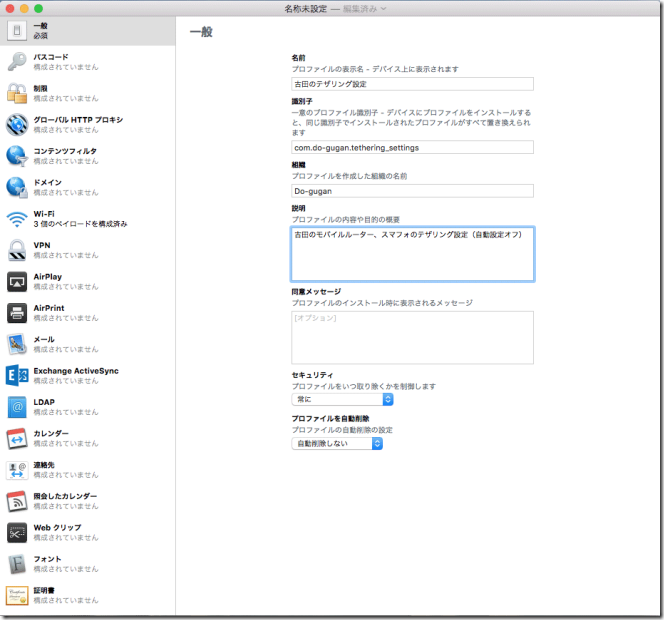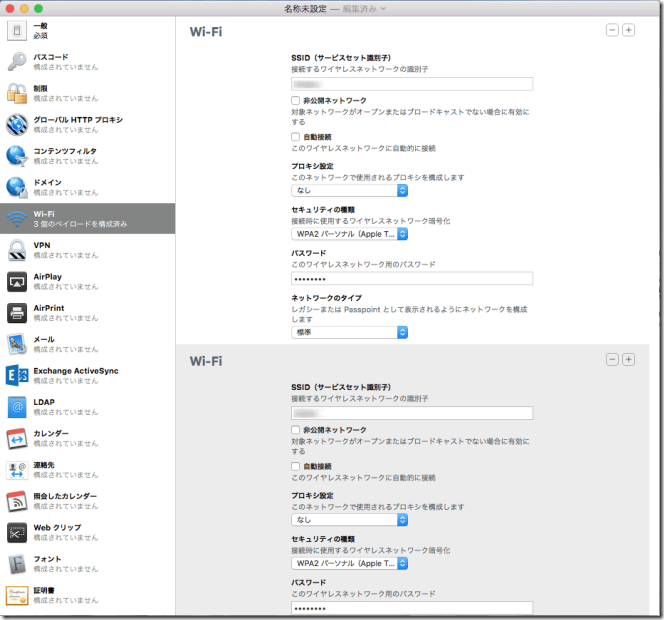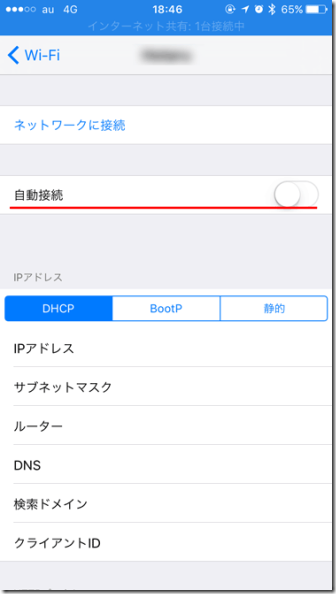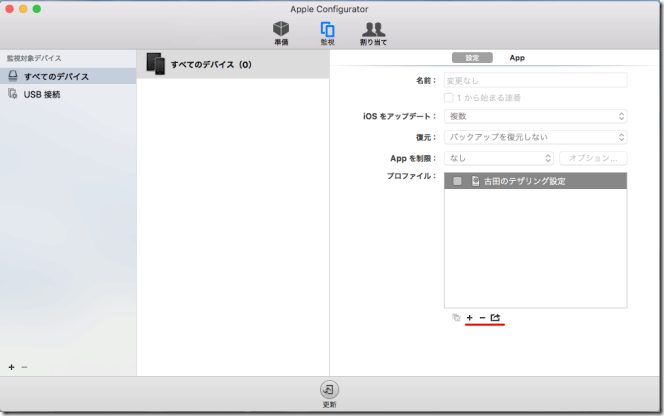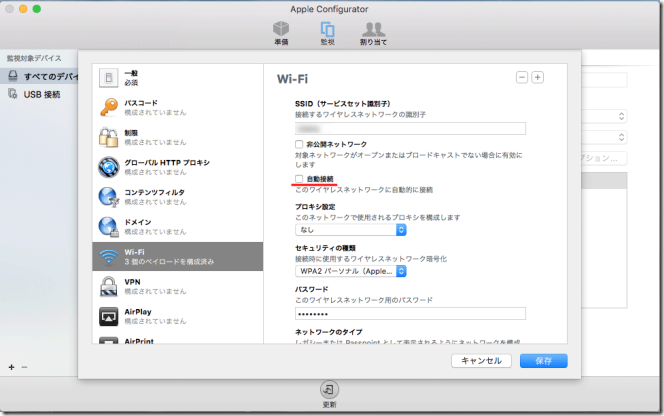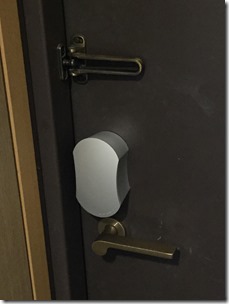最近のMacOSXとiOSはWi-Fi設定もiCloud経由で同期してくれて便利っちゃ便利なんですが、困ったことも起きます。例えばモバイルルーターを持ち歩き、Macにそれへの接続設定をしているが、iPhoneは自前のLTE通信を優先したい、という場合。普通に設定すると、Macに保存した設定がiPhoneにも伝播してしまい、いつのまにかiPhoneもモバイルルーターにつながっちゃったりします。で、iPhoneから設定を削除すると、Macの方からも消えてしまいMacもつながらないという無限ループ。
そんなときは毎度お馴染みApple Configurator 2で自動接続をオフにしたプロファイルを作ってiPhoneに流し込んでおけば大丈夫そう。2になってUIが激変したので改めて解説してみます。
といっても、Apple Configurator (1.7.x)よりシンプルになっています最初にブループリントがどうのとウィザードが起動しますが全部スルーして「ファイル」->「新規プロファイル」を選択。下のような画面になるので、「一般タブ」で適当な名前と識別子を設定します。名前は端末で表示される名前。識別子は適当な英数字でいいですが、同じ識別子のプロファイルをインストールした時に古いものが上書きされるので、更新時は同じ識別子を設定しておくと便利ですその他の組織や説明などはお好みで。
続いて「Wi-Fi」セクションに移動して、右上の「+」で設定枠を追加し、SSIDや認証情報を書き込みます。この際、「自動接続」のチェックをオフにしておくのが最大のポイントです。
あとはファイルメニューから保存し、拡張子が.mobileprofileとなるファイルを作成します。
で、これをiPhoneに送信してSafariか「メール」アプリで開きます。Safariで開くのでWebページをお持ちならそこに一時的に貼り付けるのが楽です(設定情報が含まれるファイルなのでパスワード認証などで保護してください)。メール添付でもOKです。なぜかiMessageの添付とかではダメぽいです。またMacとiPhoneをUSBケーブルでつなげて直接書き込むこともできるぽいです(試していませんが)。
iPhoneにプロファイルをインストール後、当該Wi-Fiの圏内で「設定」->「Wi-Fi」を開き、そのSSIDの「(i)」ボタンをおしてみると、自動接続設定がオフになっていると思います。本体で普通にESSID設定を保存するとこの設定項目自体が表示されないのが問題なんですよね。ともあれ、これがオフになっていれば今後は勝手につながらないはずです。
ただ、他のiOSデバイスやMacに設定があるとやっぱりそれが伝播してしまうっぽいので、全てのデバイスから手動追加した当該SSIDの設定を削除し、本プロファイルによる設定に差し替える必要があるかも知れません。
■Yosemite以前で旧バージョンのApple Configuratorをインストール済みの場合
現在AppStoreで配布されているApple Configuratorはバージョンが2となり、El Capitan以降専用ぽいです。もしまだYosemite以前のOSXをお使いで、過去にApple Configuratorをインストール済みの場合はこんな感じ。ただウチで試したところ、インストール後に証明書の期限切れエラーになってました。時間がなくて解決までは至ってませんが、「キーチェーンアクセス」からApple Configuratorの証明書を探して期限が切れていたら一旦削除してみると解決するかも知れません。
1.「監視」タブを開き、赤ライン部分の「+」を選んで新規プロファイルを作成。
2. 「一般」タブで適当に名前をつけた後、「Wi-Fi」タブに移り、右上の「+」でWi-FI設定を追加(必要数繰り返す)
この際、赤ライン部分の「自動接続」をオフにしておくのがポイントです。
必要数のWi-Fi設定を追加したら「保存」を押し、1枚目の写真に戻って、また赤ライン部分から右端のアイコンをクリックしてファイル(.mobileprofile)に書き出します。後はApple Configurator 2の場合と同じで、iPhoneにインストールして完了です。